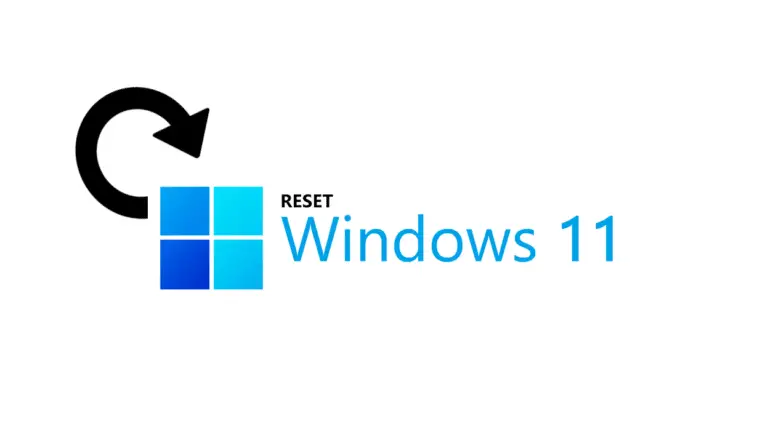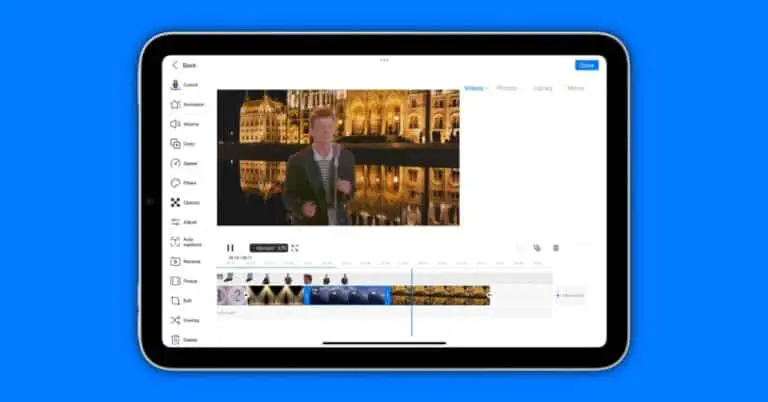8 cách để sửa lỗi "android.process.acore Has Stopped" trên Android

Điện thoại Android của bạn cho biết " android.process.acore đã dừng " thỉnh thoảng? Chà, đây là một sự cố rất phổ biến trên Android, nơi bạn có thể nhận được các thông báo bật lên liên tục cho biết “Rất tiếc, quá trình android.process.acore đã dừng. "
Điều này thường xảy ra khi cuộn qua danh bạ hoặc cố gắng thực hiện cuộc gọi. Cửa sổ bật lên tạm thời biến mất sau khi nhấn OK, nhưng nó vẫn tiếp tục quay trở lại. Điều này có thể rất khó chịu, đặc biệt nếu bạn không biết nguyên nhân của vấn đề.
Ngoài ra, đọc | 7 cách để sửa lỗi "Thật không may, ứng dụng đã dừng" trên Android
Trong bài viết này, chúng ta hãy xem tám cách dễ dàng để sửa lỗi quá trình android.process.acore bị dừng trên Android. Bên cạnh đó, chúng tôi cũng đã nêu ra các nguyên nhân dẫn đến sự cố.
Đã sửa lỗi "Thật không may, quá trình android.process.acore đã dừng lại"
Lỗi quá trình android.process.acore đã dừng thường xảy ra khi có sự cố với dữ liệu được lưu trong bộ nhớ cache của liên hệ của bạn trên thiết bị. Bạn có thể gặp phải sự cố này sau khi cập nhật điện thoại của mình hoặc do sự cố tạm thời trong quá trình đồng bộ hóa. Ngoài ra, điều này có nhiều khả năng xảy ra trên điện thoại chạy phiên bản Android cũ hơn.
Dưới đây tôi đã đề cập đến một số bước khắc phục sự cố nhanh mà bạn có thể thử để khắc phục sự cố này trên điện thoại của mình. Nhưng trước khi bắt đầu, hãy nhớ sao lưu toàn bộ dữ liệu trên điện thoại để không bị mất thông tin quan trọng.
1. Cập nhật ứng dụng, khởi động lại điện thoại của bạn
Bắt đầu bằng cách cập nhật các ứng dụng trên điện thoại của bạn từ Cửa hàng Google Play. Đặc biệt, hãy đảm bảo rằng bạn đã cập nhật danh bạ, điện thoại và các ứng dụng hệ thống khác của thiết bị. Sau khi bạn đã cài đặt các phiên bản mới nhất của tất cả các ứng dụng, hãy khởi động lại điện thoại của bạn.
Điều này sẽ khắc phục mọi sự cố hoặc sự cố tạm thời. Tuy nhiên, nếu cách đó không giải quyết được sự cố, hãy tiếp tục với các phương pháp khác bên dưới.
2. Tắt đồng bộ hóa cho Facebook
Đôi khi lỗi android.process.acore đã dừng có thể do sự cố đồng bộ hóa với Facebook. Vì vậy, hãy thử dừng đồng bộ hóa cho Facebook và các ứng dụng liên quan khác như Facebook Messenger. Làm cái này:
- mở Tham số trên điện thoại Android của bạn.
- Đi đến tài khoản phần.
- Đây bấm vào Facebook > Đồng bộ hóa tài khoản và tắt nó đi.
- Tương tự, nhấn Sứ giả > Đồng bộ hóa tài khoản và tắt nó đi.
Bây giờ hãy khởi động lại điện thoại của bạn và sử dụng bình thường để xem thông báo bật lên có xuất hiện lại hay không. Bạn cũng có thể thử gỡ cài đặt và cài đặt lại ứng dụng Facebook và Messenger trên điện thoại của mình.
3. Xóa và thêm tài khoản Google của bạn
Tùy chọn khác là xóa và thêm lại tài khoản Google của bạn. Điều này sẽ khắc phục mọi sự cố với Danh bạ và Tài khoản Google trên điện thoại của bạn có thể gây ra sự cố này.
- mở Tham số trên điện thoại của bạn.
- Aller à tài khoản và nhấn vào tài khoản Google của bạn.
- Sau đó nhấp Xóa tài khoản.
- Nếu bạn có nhiều Tài khoản Google, hãy xóa chúng theo cách tương tự.
- Khi hoàn tất, hãy khởi động lại điện thoại của bạn và thêm lại tất cả các tài khoản.
4. Đặt lại tùy chọn ứng dụng, kiểm tra các ứng dụng bị vô hiệu hóa
Đôi khi, việc tắt một ứng dụng hệ thống quan trọng có thể khiến một số chức năng của điện thoại bị hỏng, khiến cửa sổ bật lên android.process.acore ngừng xuất hiện lặp đi lặp lại. Vì vậy, hãy kiểm tra tất cả các ứng dụng đã tắt.
Một giải pháp đơn giản hơn sẽ là đặt lại các tùy chọn ứng dụng. Nó sẽ xóa tất cả cài đặt ứng dụng mặc định, bật các ứng dụng bị vô hiệu hóa và đặt lại quyền của ứng dụng về mặc định.
- mở Tham số trên thiết bị Android của bạn.
- Aller à Ứng dụng và thông báo > Xem tất cả các ứng dụng.
- Nhấn vào menu ba chấm.
- Cliquer sur Đặt lại tùy chọn ứng dụng.
- Nhấn vào Đặt lại ứng dụng xác nhận.
5. Xóa dữ liệu cho danh bạ và lưu trữ danh bạ
Xóa dữ liệu cho Danh bạ, Bộ nhớ Danh bạ và Đồng bộ hóa Danh bạ Google sẽ đặt lại các ứng dụng đó, loại bỏ các lỗi liên quan hoặc các vấn đề về dữ liệu bộ nhớ cache.
Dưới đây là cách bạn có thể thực hiện trên điện thoại của mình, nhưng trước khi tiếp tục, hãy đảm bảo sao lưu danh bạ của bạn (đây là cách bạn có thể sao lưu danh bạ vào bất kỳ điện thoại Android nào).
- Mở cài đặt trên điện thoại của bạn.
- Aller à Ứng dụng và thông báo > Xem tất cả các ứng dụng.
- Nhấn vào menu và kích hoạt Hiển thị các ứng dụng hệ thống.
- Tìm kiếm các ứng dụng "Danh bạ", "Lưu trữ danh bạ" và "Đồng bộ hóa Danh bạ Google".
- Chạm vào từng cái một, chọn Kho, và bấm vào Lưu trữ rõ ràng.
6. Xóa phân vùng bộ nhớ cache hệ thống
Xóa phân vùng bộ nhớ cache của điện thoại có thể giúp khắc phục sự cố trên thiết bị, bao gồm các sự cố và lỗi ngẫu nhiên. Thao tác này sẽ xóa tất cả dữ liệu tạm thời hoặc bị hỏng trên điện thoại. Tuy nhiên, hãy đảm bảo làm theo các bước một cách cẩn thận và giữ cho dữ liệu của bạn được sao lưu nếu bạn vô tình định dạng điện thoại.
- Tắt điện thoại của bạn.
- Bây giờ hãy nhấn giữ Nguồn + Giảm âm lượng nút đồng thời. Tổ hợp phím có thể khác trên điện thoại của bạn. Kiểm tra nó trên Google bằng cách tìm kiếm " Cách mở menu khôi phục trên
. - Khi bạn nhấn và giữ tổ hợp phím bên phải, điện thoại của bạn sẽ khởi động vào chế độ khôi phục.
- Sử dụng các phím âm lượng để truy cập Xóa phân vùng bộ nhớ cache.
- Nhấn nút nguồn để chọn và đặt lại phân vùng bộ nhớ cache.
Cần lưu ý: Đảm bảo chỉ xóa phân vùng bộ nhớ cache chứ không phải toàn bộ điện thoại; nếu không, bạn sẽ mất tất cả dữ liệu. Nếu bạn bấm nhầm tổ hợp phím và khởi động vào chế độ tải xuống thay vì menu khôi phục, hãy nhấn và giữ nút nguồn.
7. Cập nhật phần mềm điện thoại của bạn
Các nhà sản xuất thường xuyên cập nhật điện thoại của họ để thêm các tính năng mới và sửa các lỗi và sự cố không liên tục. Vì vậy, hãy kiểm tra xem có bất kỳ bản cập nhật nào có sẵn trên thiết bị của bạn hay không như sau:
- Mở điện thoại của bạn Tham số.
- Aller à Về thiết bị.
- Đây bấm vào Cập nhật phần mềm và kiểm tra các bản cập nhật.
- Trên một số điện thoại, tùy chọn có thể nằm trong Hệ thống cái lưỡi.
- Nếu có bản cập nhật, hãy cài đặt bản cập nhật đó trên thiết bị.
8. Thực hiện khôi phục cài đặt gốc
Tùy chọn cuối cùng để sửa lỗi "Thật không may, quá trình android.process.acore đã dừng" trên Android là thực hiện khôi phục cài đặt gốc. Thao tác này sẽ xóa tất cả dữ liệu và đặt lại điện thoại của bạn về cài đặt mặc định ban đầu.
- mở Tham số và đi đến Sao lưu và đặt lại.
- Đây bấm vào Đặt lại dữ liệu ban đầu.
- Nhấn vào Xóa tất cả dữ liệu.
- Xác nhận khi được nhắc.
Bây giờ điện thoại của bạn sẽ bắt đầu xóa tất cả dữ liệu. Sẽ mất khoảng 1-5 phút, sau đó thiết bị sẽ tự động khởi động lại.
Kết luận của quá trình (đã giải quyết) Android Acore đã dừng
Dưới đây là một số cách phổ biến để khắc phục quá trình android.process.acore đã ngừng hoạt động trên điện thoại Android. Hy vọng điều này sẽ giúp bạn thoát khỏi vấn đề cửa sổ bật lên khó chịu trên điện thoại của bạn. Hãy cho tôi biết những gì hiệu quả trong trường hợp của bạn. Đồng thời cho biết liệu phương pháp khắc phục sự cố khác có giúp bạn giải quyết vấn đề hay không.

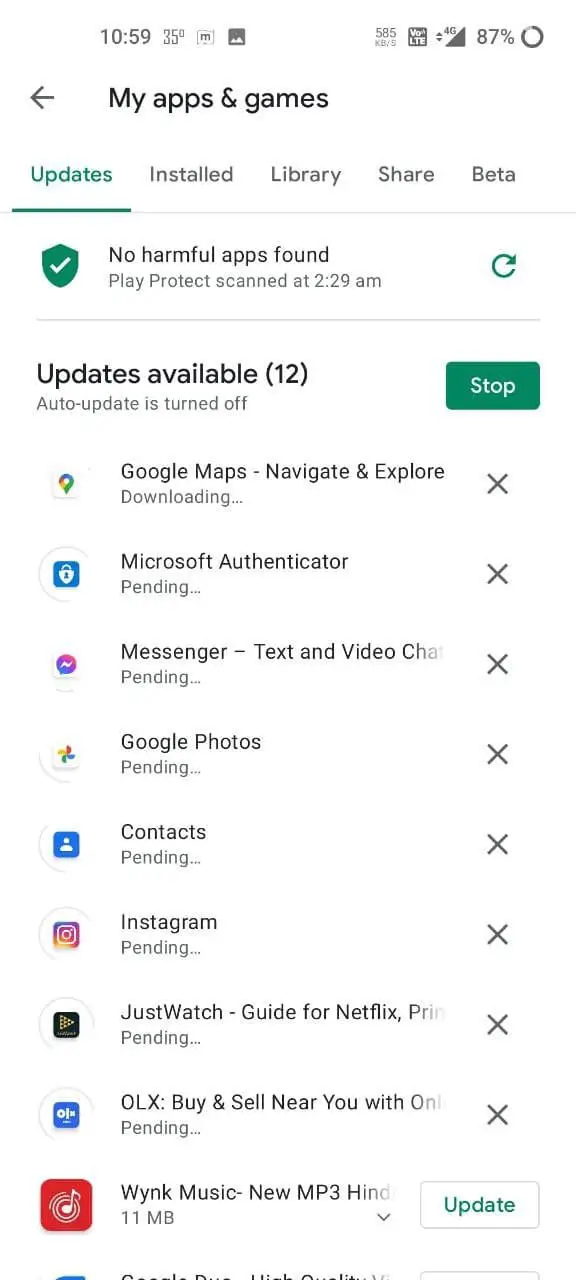

![[Hướng dẫn] Cách tắt hoàn toàn chế độ trò chơi trên điện thoại OnePlus](https://www.neuf.tv/wp-content/uploads/2021/04/Disable-Gaming-Mode-on-OnePlus-Phones-768x432.png)